windows双显示器 win10电脑怎样将屏幕投影到两个显示器
更新时间:2023-09-29 10:43:04作者:jiang
windows双显示器,在如今数字化时代,双显示器已经成为许多人办公和娱乐的常见需求,而对于Windows 10操作系统的用户来说,将屏幕投影到两个显示器变得非常简便。通过这一功能,用户可以同时在两个显示器上展示不同的内容,提高工作效率或享受更加沉浸式的娱乐体验。本文将介绍如何在Win10电脑上实现这一操作,并为您提供详细的步骤指导,让您轻松驾驭双显示器的魅力。
方法如下:
1.桌面空白处右击,选择显示设置。打开下图。
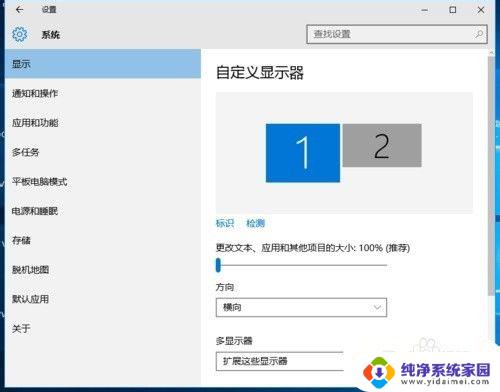
2.先点击标识,标识出两个显示器。
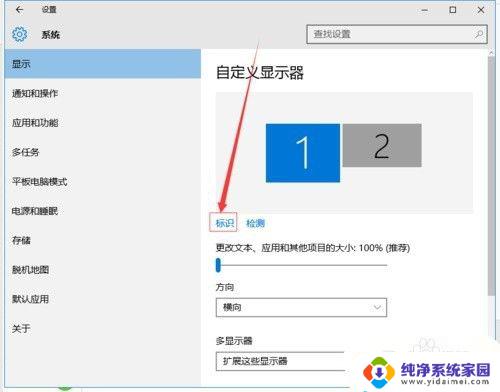
3.选择你需要当主显示器的那个图标,勾选 使之成为我的主显示器,点击应用。这样这个显示器就成为了你的主显示器了。
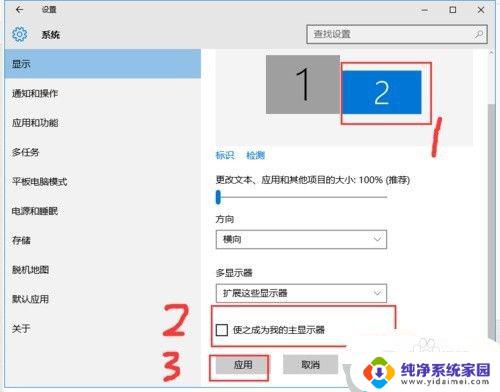
4.多显示器那边选择扩展这些显示器。点击应用。
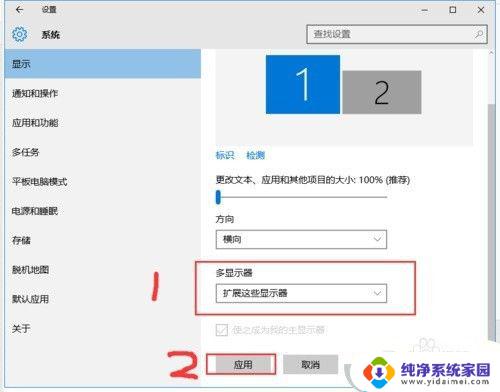
5.击显示器1,不松手。拖动位置,就可以把显示器1拖动到显示器2的上面,下面,左面,右面 ,具体拖动到哪里就看你的心情和需求了。
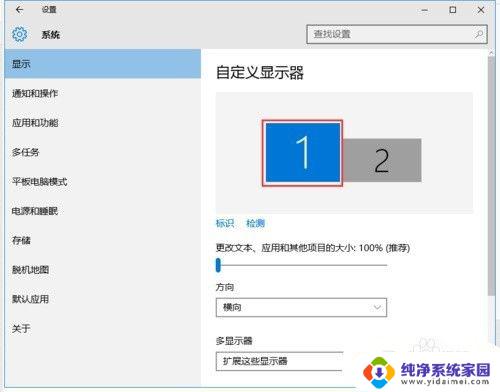
6.分别选择显示器1和显示器2,点击高级显示设置。
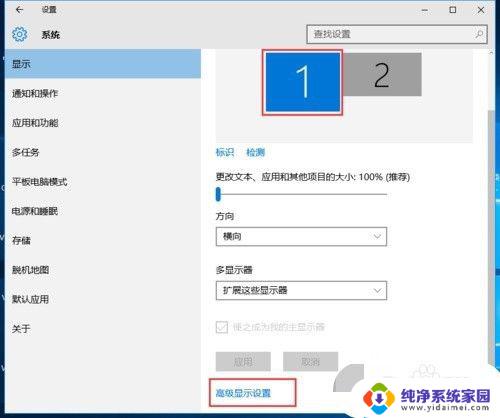
7.每个显示器的分辨率可以在这里调。
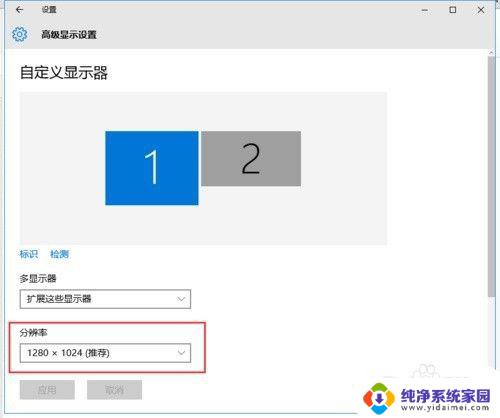
以上是有关Windows双显示器的全部内容,如果您有任何疑问,请参考我的步骤进行操作,我希望这对您有所帮助。
windows双显示器 win10电脑怎样将屏幕投影到两个显示器相关教程
- 笔记本怎么双屏幕显示 win10电脑怎样实现分屏到两个显示器
- 电脑能分两个显示器吗 Win10电脑如何将屏幕扩展到2个显示器
- 显示器分屏怎么调 win10电脑如何实现分屏到两个显示器
- windows10多屏幕显示 win10电脑如何配置双显示器分屏显示
- win10 2个显示器 win10电脑双显示器分屏方法步骤
- win10双显示器怎么设置主副屏 Win10双屏如何设置主屏幕显示
- 双显示器另一个黑屏 win10电脑双屏显示一个屏幕黑屏解决方法
- 一个主机分屏两个显示器 win10电脑如何分屏到2个显示器步骤
- iphonexs怎么投屏到win10电脑 iPhoneX投屏到电脑显示器的方法
- 电脑怎么调分屏显示 win10电脑如何实现双显示器分屏
- 怎么查询电脑的dns地址 Win10如何查看本机的DNS地址
- 电脑怎么更改文件存储位置 win10默认文件存储位置如何更改
- win10恢复保留个人文件是什么文件 Win10重置此电脑会删除其他盘的数据吗
- win10怎么设置两个用户 Win10 如何添加多个本地账户
- 显示器尺寸在哪里看 win10显示器尺寸查看方法
- 打开卸载的软件 如何打开win10程序和功能窗口